Comment supprimer le maliciel Coper ?
![]() Écrit par Tomas Meskauskas le (mis à jour)
Écrit par Tomas Meskauskas le (mis à jour)
Quel type de maliciel est Coper ?
Coper est le nom d'un cheval de Troie bancaire Android. Nos chercheurs en maliciels ont découvert que Coper est lié à un autre maliciel Android appelé ExoBotCompat (une version réformée d'Exobot). Il cible diverses applications bancaires. Nous avons constaté que Coper se fait passer pour diverses applications bancaires et utilitaires (il les utilise comme diffuseur).
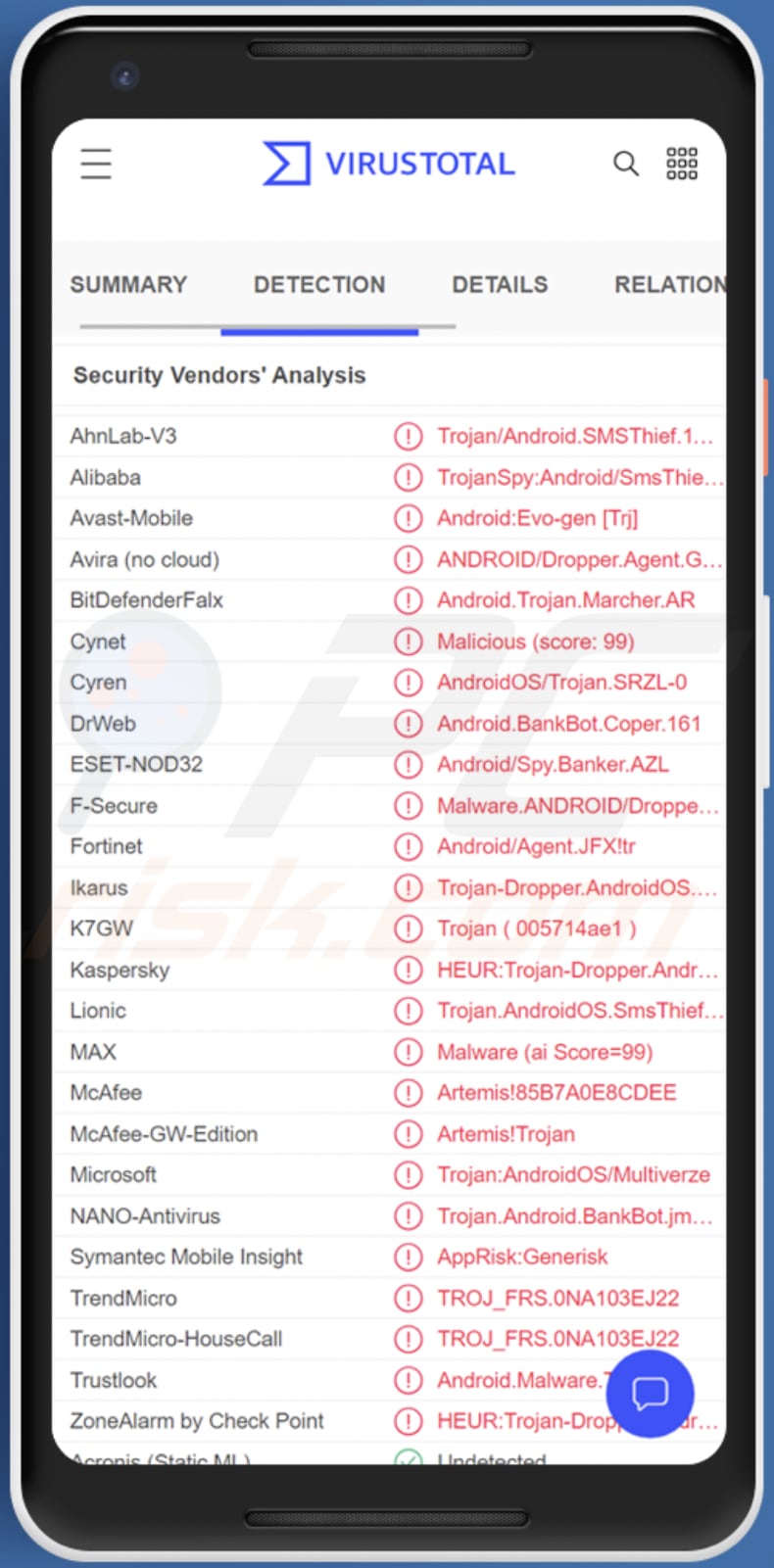
Le maliciel Coper en détail
Coper peut envoyer des demandes de données de service supplémentaires non structurées (USSD), envoyer des messages SMS (et les intercepter), verrouiller et déverrouiller l'écran de l'appareil, afficher des notifications push, effectuer des attaques par superposition (afficher des fenêtres trompeuses sur des applications spécifiées), ouvrir des URL et exécuter des applications.
En outre, Coper peut enregistrer les frappes au clavier (enregistrer les données saisies avec un clavier de l'appareil infecté), supprimer les applications spécifiées et se supprimer (ainsi que son diffuseur). De plus, certains diffuseurs de Copper demandent l'autorisation d'accéder à diverses fonctionnalités, d'ajouter des messages vocaux, d'appeler des numéros de téléphone, de lire et d'écrire depuis et vers un stockage externe, de modifier les paramètres système et d'accéder et de lire des messages SMS.
On sait que Coper cible les applications bancaires en Europe, en Australie et dans certaines régions d'Amérique du Sud. On sait qu'il se fait passer pour des applications appelées Bancolombia Personas et se présente comme une application Google Play Store. Ce maliciel tente de se réinstaller après sa suppression.
| Nom | Maliciel bancaire Coper |
| Type de menace | Maliciel Android, application malveillante, application indésirable. |
| Noms de détection | Avast-Mobile (Android:Evo-gen [Trj]), BitDefenderFalx (Android.Trojan.Marcher.AR), ESET-NOD32 (Android/Spy.Banker.AZL), Kaspersky (HEUR:Trojan-Dropper.AndroidOS.Agent.sm), Liste complète (VirusTotal) |
| Symptômes | L'appareil fonctionne lentement, les paramètres système sont modifiés sans l'autorisation de l'utilisateur, des applications douteuses apparaissent, l'utilisation des données et de la batterie augmente considérablement, les navigateurs ouvrent des sites Web douteux, des notifications push louches sont envoyées. |
| Modes de diffusion | Applications trompeuses/fausses, sites Web frauduleux. |
| Dégâts | Informations personnelles volées (messages privés, identifiants/mots de passe, etc.), diminution des performances de l'appareil, batterie rapidement épuisée, pertes monétaires, identité volée, pirates de comptes personnels. |
| Suppression des maliciels (Android) | Pour éliminer les infections par des maliciels, nos chercheurs en sécurité recommandent d'analyser votre appareil Android avec un logiciel anti-maliciel légitime. Nous recommandons Avast, Bitdefender, ESET ou Malwarebytes. |
En savoir plus sur le maliciel Coper
Coper peut être utilisé par les pirates comme un outil pour voler des informations sensibles (par exemple, les détails de la carte de crédit, les mots de passe), détourner des comptes personnels, voler de l'argent, etc. L'installer sur un appareil peut entraîner un vol d'identité, une perte monétaire, une perte d'accès à divers comptes et d'autres problèmes.
D'autres exemples de maliciels Android sont Malibot, Hydra et BianLian.
Comment Coper a-t-il infiltré mon appareil ?
Coper infecte les appareils après avoir téléchargé et installé des applications fausses/malveillantes (diffuseurs). Il a été découvert que Coper infecte les appareils via de fausses applications Bancolombia Personas et une application Google Play Store. Habituellement, les acteurs de la menace utilisent des magasins tiers/non officiels pour inciter les utilisateurs à télécharger de fausses applications. Ils peuvent également utiliser Google Play Store, des messages SMS, des pages louches et des méthodes similaires pour distribuer des maliciels.
Comment éviter l'installation de maliciels ?
Téléchargez des applications à partir des magasins d'applications officiels et laissez Google Play Protect activé. Lisez les avis avant d'installer des applications. Ne cliquez pas sur les liens (ou n'ouvrez pas les fichiers) dans les courriels ou SMS suspects et non pertinents. Ne donnez pas d'autorisations pour les applications suspectes. Gardez le système d'exploitation et les applications installées à jour.
Capture d'écran du maliciel Coper se faisant passer pour l'application Google Play Store (source : cyble[.]com) :
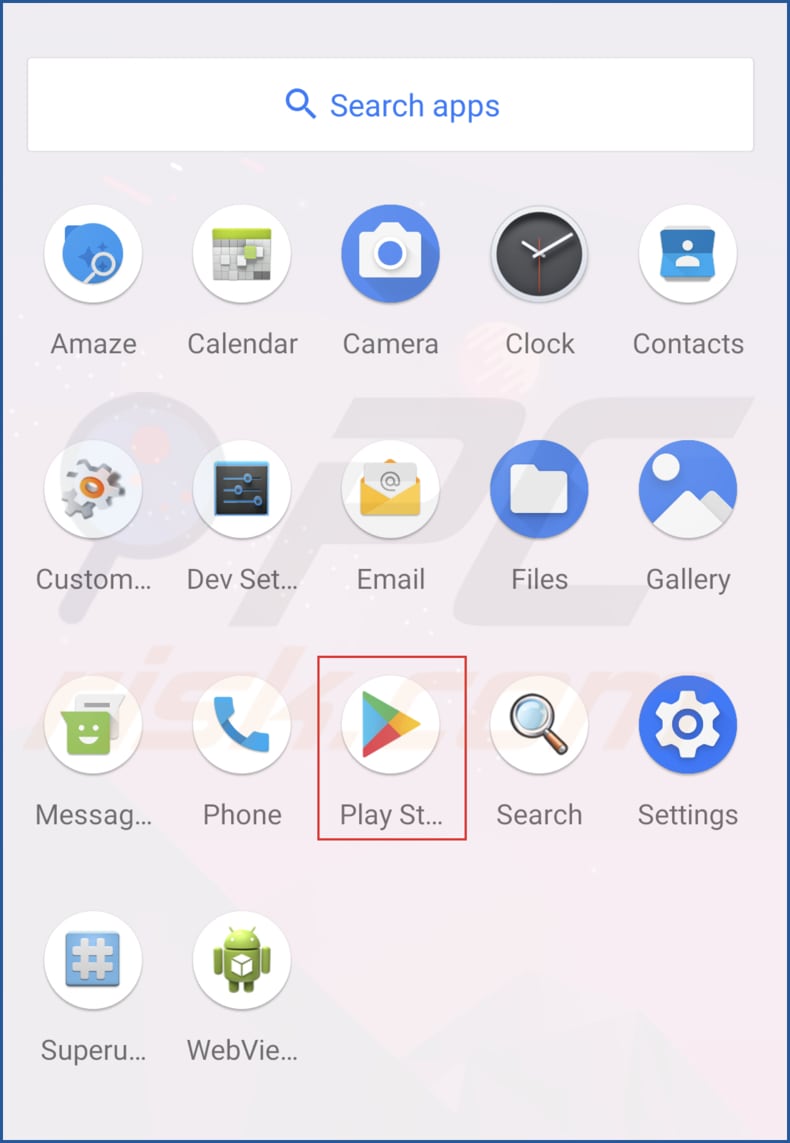
Menu rapide :
- Introduction
- Comment supprimer l'historique de navigation du navigateur Web Chrome ?
- Comment désactiver les notifications du navigateur dans le navigateur Web Chrome ?
- Comment réinitialiser le navigateur Web Chrome ?
- Comment supprimer l'historique de navigation du navigateur Web Firefox ?
- Comment désactiver les notifications du navigateur dans le navigateur Web Firefox ?
- Comment réinitialiser le navigateur web Firefox ?
- Comment désinstaller des applications potentiellement indésirables et/ou malveillantes ?
- Comment démarrer l'appareil Android en "Mode sans échec" ?
- Comment vérifier l'utilisation de la batterie de diverses applications ?
- Comment vérifier l'utilisation des données de diverses applications ?
- Comment installer les dernières mises à jour logicielles ?
- Comment réinitialiser le système à son état par défaut ?
- Comment désactiver les applications qui ont des privilèges d'administrateur ?
Supprimez l'historique de navigation du navigateur Web Chrome :

Cliquez sur le bouton "Menu" (trois points dans le coin supérieur droit de l'écran) et sélectionnez "Historique" dans le menu déroulant ouvert.

Cliquez sur "Effacer les données de navigation", sélectionnez l'onglet "AVANCÉ", choisissez la plage de temps et les types de données que vous souhaitez supprimer et cliquez sur "Effacer les données".
[Retour à la Table des Matières]
Désactivez les notifications du navigateur dans le navigateur Web Chrome :

Cliquez sur le bouton "Menu" (trois points dans le coin supérieur droit de l'écran) et sélectionnez "Paramètres" dans le menu déroulant ouvert.

Faites défiler vers le bas jusqu'à ce que vous voyiez l'option "Paramètres du site" et cliquez dessus. Faites défiler vers le bas jusqu'à ce que vous voyiez l'option "Notifications" et cliquez dessus.

Trouvez les sites Web qui fournissent des notifications de navigateur, cliquez dessus et cliquez sur "Effacer et réinitialiser". Cela supprimera les autorisations accordées à ces sites Web pour envoyer des notifications. Cependant, une fois que vous visitez à nouveau le même site, il peut demander à nouveau une autorisation.Vous pouvez choisir de donner ou non ces autorisations (si vous choisissez de refuser, le site Web ira dans la section "Bloqué" et ne vous demandera plus l'autorisation).
[Retour à la Table des Matières]
Réinitialisez le navigateur Web Chrome :

Allez dans "Paramètres", faites défiler vers le bas jusqu'à ce que vous voyiez "Applications" et cliquez dessus.

Faites défiler vers le bas jusqu'à ce que vous trouviez l'application "Chrome", sélectionnez-la et cliquez sur l'option "Stockage".

Cliquez sur "GÉRER LE STOCKAGE", puis sur "EFFACER TOUTES LES DONNÉES" et confirmez l'action en appuyant sur "OK". Notez que la réinitialisation du navigateur éliminera toutes les données stockées à l'intérieur. Cela signifie que tous les identifiants/mots de passe enregistrés, l'historique de navigation, les paramètres autres que ceux par défaut et les autres données seront supprimés. Vous devrez également vous reconnecter à tous les sites Web.
[Retour à la Table des Matières]
Supprimez l'historique de navigation du navigateur Web Firefox :

Cliquez sur le bouton "Menu" (trois points dans le coin supérieur droit de l'écran) et sélectionnez "Historique" dans le menu déroulant ouvert.

Faites défiler vers le bas jusqu'à ce que vous voyiez "Effacer les données privées" et cliquez dessus. Sélectionnez les types de données que vous souhaitez supprimer et cliquez sur "EFFACER LES DONNÉES".
[Retour à la Table des Matières]
Désactivez les notifications du navigateur dans le navigateur Web Firefox :

Visitez le site Web qui fournit les notifications du navigateur, cliquez sur l'icône affichée à gauche de la barre d'URL (l'icône ne sera pas nécessairement un "cadenas") et sélectionnez "Modifier les paramètres du site".

Dans la fenêtre pop-up ouverte, optez pour l'option "Notifications" et cliquez sur "EFFACER".
[Retour à la Table des Matières]
Réinitialisez le navigateur Web Firefox :

Allez dans "Paramètres", faites défiler vers le bas jusqu'à ce que vous voyiez "Applications" et cliquez dessus.

Faites défiler jusqu'à ce que vous trouviez l'application "Firefox", sélectionnez-la et cliquez sur l'option "Stockage".

Cliquez sur "EFFACER LES DONNÉES" et confirmez l'action en appuyant sur "SUPPRIMER". Notez que la réinitialisation du navigateur éliminera toutes les données stockées à l'intérieur. Cela signifie que tous les identifiants/mots de passe enregistrés, l'historique de navigation, les paramètres autres que ceux par défaut et les autres données seront supprimés. Vous devrez également vous reconnecter à tous les sites Web.
[Retour à la Table des Matières]
Désinstallez les applications potentiellement indésirables et/ou malveillantes :

Allez dans "Paramètres", faites défiler vers le bas jusqu'à ce que vous voyiez "Applications" et cliquez dessus.

Faites défiler vers le bas jusqu'à ce que vous voyiez une application potentiellement indésirable et/ou malveillante, sélectionnez-la et cliquez sur "Désinstaller". Si, pour une raison quelconque, vous ne parvenez pas à supprimer l'application sélectionnée (par exemple, vous êtes invité avec un message d'erreur), vous devez essayer d'utiliser le "Mode sans échec".
[Retour à la Table des Matières]
Démarrez l'appareil Android en "Mode sans échec" :
Le "Mode sans échec" du système d'exploitation Android désactive temporairement l'exécution de toutes les applications tierces. L'utilisation de ce mode est un bon moyen de diagnostiquer et de résoudre divers problèmes (par exemple, supprimer les applications malveillantes qui empêchent les utilisateurs de le faire lorsque l'appareil fonctionne "normalement").

Cliquez sur le bouton "Power" et maintenez-le enfoncé jusqu'à ce que vous voyiez l'écran "Power off". Cliquez sur l'icône "Éteindre" et maintenez-la enfoncée. Après quelques secondes, l'option "Mode sans échec" apparaîtra et vous pourrez l'exécuter en redémarrant l'appareil.
[Retour à la Table des Matières]
Vérifiez l'utilisation de la batterie de diverses applications :

Allez dans "Paramètres", faites défiler jusqu'à ce que vous voyiez "Maintenance de l'appareil" et cliquez dessus.

Cliquez sur "Batterie" et vérifiez l'utilisation de chaque application. Les applications légitimes/authentiques sont conçues pour utiliser le moins d'énergie possible afin d'offrir la meilleure expérience utilisateur et d'économiser de l'énergie. Par conséquent, une utilisation élevée de la batterie peut indiquer que l'application est malveillante.
[Retour à la Table des Matières]
Vérifiez l'utilisation des données de diverses applications :

Allez dans "Paramètres", faites défiler vers le bas jusqu'à ce que vous voyiez "Mise à jour du logiciel" et cliquez dessus.

Faites défiler vers le bas jusqu'à ce que vous voyiez "Utilisation des données" et sélectionnez cette option. Comme pour la batterie, les applications légitimes/authentiques sont conçues pour minimiser autant que possible l'utilisation des données. Cela signifie qu'une utilisation massive des données peut indiquer la présence d'une application malveillante. Notez que certaines applications malveillantes peuvent être conçues pour fonctionner uniquement lorsque l'appareil est connecté au réseau sans fil. Pour cette raison, vous devez vérifier à la fois l'utilisation des données mobiles et Wi-Fi.

Si vous trouvez une application qui consomme beaucoup de données alors que vous ne l'utilisez jamais, alors nous vous conseillons vivement de la désinstaller au plus vite.
[Retour à la Table des Matières]
Installez les dernières mises à jour logicielles :
Maintenir le logiciel à jour est une bonne pratique en matière de sécurité de l'appareil. Les fabricants d'appareils publient continuellement divers correctifs de sécurité et mises à jour Android afin de corriger les erreurs et les bogues qui peuvent être abusés par les cybercriminels. Un système obsolète est beaucoup plus vulnérable, c'est pourquoi vous devez toujours vous assurer que le logiciel de votre appareil est à jour.

Allez dans "Paramètres", faites défiler vers le bas jusqu'à ce que vous voyiez "Mise à jour du logiciel" et cliquez dessus.

Cliquez sur "Télécharger les mises à jour manuellement" et vérifiez si des mises à jour sont disponibles. Si c'est le cas, installez-les immédiatement. Nous vous recommandons également d'activer l'option "Télécharger les mises à jour automatiquement" - cela permettra au système de vous avertir lorsqu'une mise à jour est publiée et/ou de l'installer automatiquement.
[Retour à la Table des Matières]
Réinitialisez le système à son état par défaut :
Effectuer une "réinitialisation d'usine" est un bon moyen de supprimer toutes les applications indésirables, de restaurer les paramètres par défaut du système et de nettoyer l'appareil en général. Cependant, vous devez garder à l'esprit que toutes les données de l'appareil seront supprimées, y compris les photos, les fichiers vidéo/audio, les numéros de téléphone (stockés dans l'appareil, pas la carte SIM), les messages SMS, etc. En d'autres termes, l'appareil sera restauré à son état initial.
Vous pouvez également restaurer les paramètres système de base et/ou simplement les paramètres réseau.

Allez dans "Paramètres", faites défiler jusqu'à ce que vous voyiez "À propos du téléphone" et cliquez dessus.

Faites défiler vers le bas jusqu'à ce que vous voyiez "Réinitialiser" et cliquez dessus. Choisissez maintenant l'action que vous souhaitez effectuer :
"Réinitialiser les paramètres" - restaurer tous les paramètres système par défaut ;
"Réinitialiser les paramètres réseau" - restaurer tous les paramètres liés au réseau par défaut ;
"Réinitialisation des données d'usine" - réinitialisez l'ensemble du système et supprimez complètement toutes les données stockées ;
[Retour à la Table des Matières]
Désactivez les applications disposant de privilèges d'administrateur :
Si une application malveillante obtient des privilèges de niveau administrateur, elle peut sérieusement endommager le système. Pour garder l'appareil aussi sûr que possible, vous devez toujours vérifier quelles applications ont de tels privilèges et désactiver celles qui ne le devraient pas.

Allez dans "Paramètres", faites défiler vers le bas jusqu'à ce que vous voyiez "Écran de verrouillage et sécurité" et cliquez dessus.

Faites défiler vers le bas jusqu'à ce que vous voyiez "Autres paramètres de sécurité", cliquez dessus, puis cliquez sur "Applications d'administration de l'appareil".

Identifiez les applications qui ne doivent pas avoir de privilèges d'administrateur, appuyez dessus, puis appuyez sur "DÉSACTIVER".
Foire Aux Questions (FAQ)
Quels sont les principaux problèmes que les maliciels peuvent causer ?
Perte de données (due au cryptage), perte monétaire, vol d'identité, détournement de comptes personnels et autres problèmes liés à la confidentialité en ligne, à la sécurité de la navigation, etc.
Quel est le but du maliciel Coper ?
Coper est utilisé pour voler des informations sensibles et détourner des comptes (principalement des comptes bancaires).
Comment le maliciel Coper a-t-il infiltré mon appareil ?
Les auteurs de menaces utilisent de fausses applications (par exemple, une fausse application Google Play Store) pour inciter les utilisateurs à infecter leurs appareils avec Coper. Ces applications fonctionnent comme des diffuseurs pour Coper. Il est probable que les cybercriminels utilisent des magasins trompeurs (tiers) pour distribuer des maliciels.
Combo Cleaner me protégera-t-il des maliciels ?
Oui, Combo Cleaner peut détecter et supprimer presque tous les maliciels connus. Si un appareil est infecté par un maliciel haut de gamme, il doit être analysé à l'aide d'une analyse complète. L'exécution d'une analyse rapide ne suffit pas pour supprimer les maliciels de ce type.

▼ Montrer la discussion